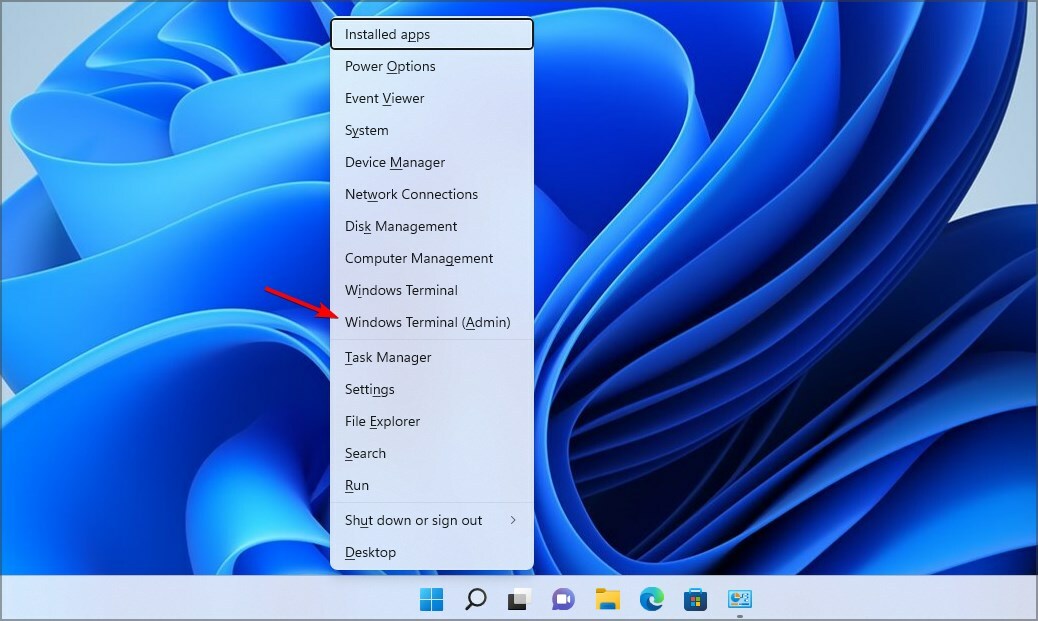Вкладка Ключ в Командний рядок це дуже зручний варіант, оскільки ви можете легко переглядати файл, автозаповнюючи команду. Але іноді ви можете побачити, що натискання кнопки Вкладка ключ у CMD не працює або вставляє пробіл замість ітерації по елементах. Щоб вирішити проблему, дотримуйтесь цих простих виправлень на комп’ютері.
Виправлено-1 Змінити редактор реєстру -
Зміна двох значень реєстру вирішить проблему на вашому комп’ютері.
1. Спочатку натисніть клавішу Windows. Далі потрібно набрати “regedit“.
2. Потім натисніть “Редактор реєстру“.

ВАЖЛИВО–
Створіть резервну копію реєстру. Просто натисніть "Файл", Після чого клацніть на"Експорт”, Щоб створити резервну копію.
У будь-якому випадку щось піде не так, ви можете отримати свій реєстр, просто імпортуючи резервну копію.
3. В Редактор реєстру вікно, ліворуч, перейдіть до цього місця-
HKEY_LOCAL_MACHINE \ Software \ Microsoft \ Command Processor
4. Тепер знайдіть Завершення у правій стороні.
Щоб відредагувати його подвійне клацання на "Завершення“.

5. В Редагувати значення DWORD (32-біт) встановитиДані про значення:‘До9“.
6. Тепер натисніть "гаразд“.

7. Так само на права рука сторона,подвійне клацання на "PathCompletionChar“.

8. Так само, як і раніше, встановіть "Дані про значення:‘До9“.
6. Тепер натисніть "гаразд“.

Закрийте Редактор реєстру вікно.
Перезапустіть комп'ютера і після перезавантаження пристрою відкрийте Командний рядок вікно.
ПозначтеВкладка‘Ключ працює правильно чи ні.
Виправлення-2 Увімкнення режиму швидкого редагування-
Увімкнення Швидке редагування слід виправити Вкладка Ключ в Командний рядокт.
1. Введіть “cmd" в Пошук біля значка Windows.
2. Клацніть правою кнопкою миші на "Командний рядок“. Потім натисніть "Запустити від імені адміністратора“.

3. Коли Командний рядок з'явиться вікно, клацніть правою кнопкою миші на Командний рядок рядок заголовка.
4. Тепер натисніть "Властивості“.

5. В 'Параметри редагування‘Розділ, перевірити варіант “Режим швидкого редагування“.
6. Натисніть на "гаразд”, Щоб зберегти ці зміни.

Тепер перевірте, чиВкладка‘Працює в Командний рядок вікно.